Попробуйте Tab+Enter
Во время рекламы перед роликом на YouTube нажмите Tab+Enter. Он вызывает окно «Об этой рекламе», в котором сообщается, почему вы ее получили и кто является рекламодателем, и затем вы можете сообщить об этой рекламе или, по крайней мере, попросить прекратить ее просмотр в будущем.
Если вы выберете «Перестать видеть это объявление», вы получите предупреждение о том, что конкретное объявление не должно показываться снова, но это не помешает вам видеть рекламу того же рекламодателя в будущем.
Когда вы сообщаете о рекламе, вы переходите на совершенно новую страницу, где вы можете указать на рекламодателя за нарушение политики YouTube в отношении товарных знаков, контрафактных товаров или даже просто за показ нескольких объявлений (что противоречит политике компании в отношении «недобросовестного преимущества»).
Используйте это диалоговое окно, чтобы перейти в собственные настройки объявлений Google (или посетите adssettings.google.com/authenticated). Это, конечно, не помешает вам видеть рекламу, но, по крайней мере, может ограничить доступ к рекламе, которая не предназначена для вас. Или, если вы ненавидите этот аспект настройки, потому что он требует так много отслеживания того, что вы делаете, отключите персонализацию рекламы.
Как пользоваться YouTube без рекламы в приложении
Можно пойти сложным путем и попытаться установить на телефон YouTube Vanced, но здесь есть несколько оговорок: первая — установка сложная и требует работы с системными настройками, а лезть в системные настройки без особой необходимости — так себе идея; вторая — никто не гарантирует, что разработчики не будут использовать ваш телефон с корыстных целях, например как элемент сети бот-нет. В общем, не советуем.
А вот второй способ для Youtube безопасен, работает в официальном приложении и доступен каждому, но только между нами (мы ведь не хотим, чтобы разработчики нашли и прикрыли этот баг): открываем официальное приложение>выбираем нужное видео>проматываем начальную рекламу>проматываем видео Youtube до конца>нажимаем «повторить». Готово, Вы великолепны! Теперь можно наслаждаться роликом вообще совсем без рекламы. Изящно и просто, без копания в системных настройках. Только никому не рассказывайте, пусть это останется между нами ![]()
Также для блокировки объявлений Youtube с телефона в сети часто советуют установить в мобильный браузер AdGuard. Вариант рабочий и безопасный, но есть и особенности: надо будет включать YouTube с телефона через мобильный браузер.
Салат Мимоза
Самый популярный салат из консервированной скумбрии, который с успехом может украсить любой праздничный стол.
Нам понадобится:
- Консервы «Скумбрия в масле» — 1 банка;
- Плавленые сырки (высокой жирности) – 2 шт.;
- Майонез (для смазывания);
- Картофель — 3-4 шт.;
- Сахар – 1 ч.ложка;
- Морковь — 2 шт.;
- Уксус — 1 ст. ложка;
- Яйца – 3-4 шт.;
- Лук репчатый – 1 шт.
Приготовление:
- Заранее отвари морковь и картофель. Очисть от кожуры.
- Яйца отвари вкрутую, очисть и отдели желток от белков.
- Отварной картофель натри на мелкой терке и уложи на дно глубокой и широкой тарелки.
- Сверху картофельный слой немного смажь майонезом (слой майонеза не должен быть чрезмерным, чтобы впоследствии картофель вместе с рыбой «не потек»).
- Лук очисть и мелко поруби. Замаринуй его в смеси уксуса с сахаром на 10-15 минут (если лук слишком едкий, предварительно ошпарь его кипятком).
- Открой рыбные консервы и удали из нее чрезмерно крупные рыбные хребетики.
- Возьми вилку и тщательно разомни рыбу до однородности прямо в банке.
- Добавь к рыбе лук и тщательно все перемешай.
- Рыбную смесь выложи на картофель и сделай на ней майонезную «сеточку» (можешь добавить майонез прямо в рыбную смесь, тогда «сеточка» сверху не нужна).
- Плавленые сырки натри на крупной терке, выложи на рыбу и снова нанеси майонез.
- Белки из-под яиц натри на крупной терке, нанеси следующим слоем и снова смажь все майонезом.
- Следующий слой – натертая на мелкую терку, отварная морковь (сверху — майонез).
- Желтки яиц натри на мелкую терку и посыпь сверху салат – этот этап и сделает твой салат похожим на мимозу.
При желании можешь украсить салат веточками укропа, придавая большее сходство с мимозой.
Что нужно знать, чтобы выключить рекламу на мобильном телефоне
Смартфоны, так же как и компьютеры имеют свои утилиты для блокировки рекламной информации. Они практически такие же, но присутствуют небольшие различия:
- Применение сторонних программ недопустимо.
- Блокировка выполняется только в браузере мобильного телефона.
Что касается первого пункта, то для смартфона разработаны собственные приложения. Есть мобильная версия AdblockPlus, которая включается в работу браузера и запрещает ему показывать рекламные ролики на YouTube.
Обратите внимание, что данный способ не сможет полностью обезопасить вас от рекламы. Не все браузеры справляются с поставленной задачей
Возможно, что какая-то часть рекламных баннеров останется.
SEO оптимизация
На самом деле все очень просто. Это напоминает детскую игрушку-головоломку, где нужно вставить квадратную фигуру в квадратное отверстие, а треугольное в треугольное отверстие.
В SEO продвижение видео, все устроено примерно так же. Нужно вставить круглую фигуру в круглое отверстие, ничего не выдумывая.
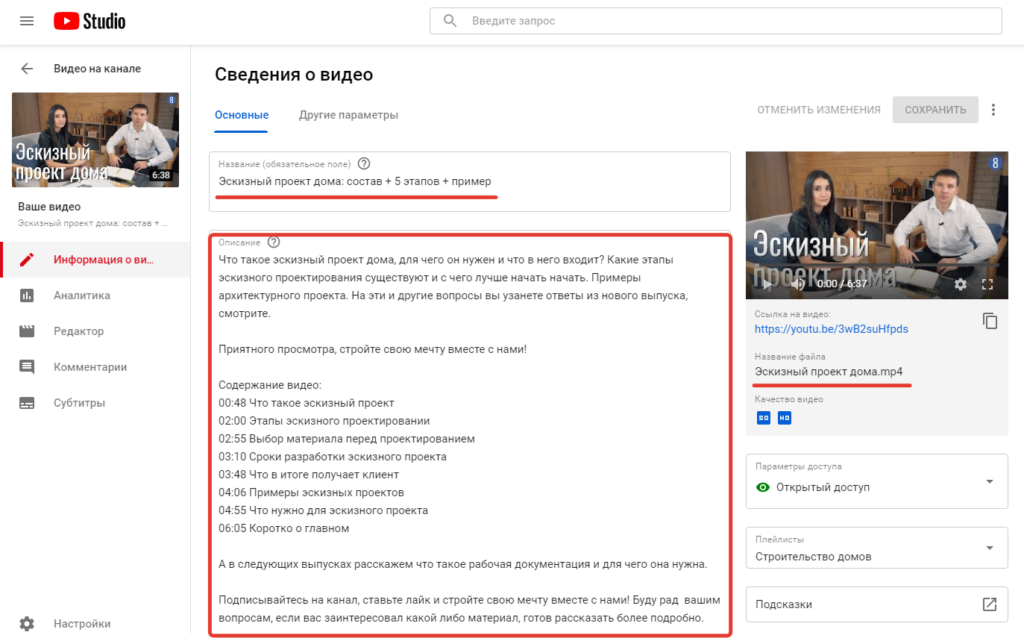
Назвать видео-файл ключевым словом
Тут все понятно, перед загрузкой рекомендуется назвать файл видео-ролика главным ключевым запросом. Это поможет поисковым машинам Яндекса, Google и YouTube лучше индексировать видео.
Мнения разделились и кто-то считает, что это не дает результата. Я считаю, что лишним точно не будет назвать файл ключевым запросом.
Написать заголовок
Он должен начинаться с основной ключевой фразы. После основного ключа можно дописать добавку которая вызывает желание кликнуть и посмотреть видео. Или тезисное раскрыть, что будет на видео ролике.
Превью для видео
Сделайте красочное и вкусную картинку для заставки на видео, которое будет вызывать желание посмотреть ролик. Используйте крупный и жирный шрифт в тексте, чтобы на миниатюре в общем списке он легко читался.
Уффф. Наверно уже устали читать длинный список. Я знаю, как это тяжело, но осталось немного, чтобы узнать, как вывести видео в топ YouTube.
Описание для видео
Начните писать текст с основного ключевого слова. Напишите минимум 5 предложений.
Один или два раза упомяните в тексте заголовок, который вы написали в название ролика.
Мне нравится использовать тайм-меню с описанием содержания. Так, зритель сможет сразу пролистать на нужную часть видео. Можете использовать эту фишку в описание.
Теги и хештеги
Заготовьте заранее список тегов, минимум 15 шт. Используйте ключевые слова, бренд, Имя автора, название канала. Это поможет поисковику показывать ваше видео по определенным запросам.
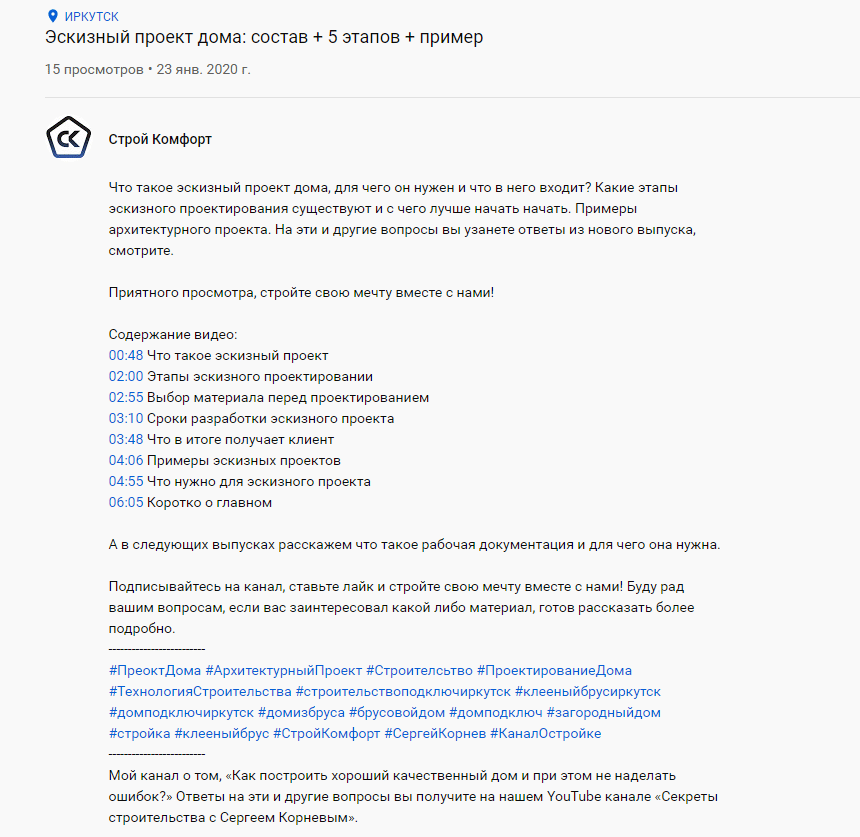
Зачем убирать рекламные вставки в YouTube-видео
Рекорд продолжительности рекламы в российском сегменте YouTube: 21 минута 30 секунд в видеоролике, который длится 31 минуту. То есть 2/3 экранного времени автор канала демонстрировал своей аудитории рекламу, и только оставшееся время предоставлял пользователям контент.
На Youtube такой принцип не работает. Эта платформа сделала рекламу привычной. Теперь пользователи вынуждены мириться с тем, что у авторов каналов будет еще больше контрактов со спонсорами. Хорошо, что блогеры могут зарабатывать, но когда они перестают делать что-то полезное, и интересное аудитории, забивая эфир рекламными вставками, можно только отписываться. Но действительно популярные YouTube-каналы все равно будут продолжать смотреть.
Если в видеоролике продолжительностью в 2 часа есть 5 минут рекламы, ее можно или посмотреть, или промотать. Но если видеоролики короткие, придется каждый раз подходить к компьютеру и переключать видео на другое время. Но есть способы попроще.
Что предлагает сам YouTube
Youtube предлагает подключить премиум и смотреть видеоролики без рекламы. Только это почти прямой обман. Премиум убирает рекламу в начале и середине видеоролика, но не спонсорские интеграции. Пользователи уже создавали петицию и просили разработчиков добавить в платную подписку возможности расширений по отключению спонсорского контента, но этого нет, и вряд ли когда-то будет.
Google против рекламы казино, букмекеров, нелегального заработка, финансовых пирамид и прочих форм мошенничества. Но авторов каналов, которые рекламируют подобное, почему-то не банят. Известные личности могут пиарить что угодно, и не будут наказаны.
Алгоритмы не могут отследить контент внутри видеоролика, а только какие-то ключевые слова. Компании все равно на то, что рекламных интеграций становится больше, а пользы меньше. Поэтому пользователи вынуждены самостоятельно устанавливать дополнительные программы, даже если у них есть премиум-подписка, за которую они платят деньги.
Как убрать рекламу на YouTube
Хочется нам того или нет, но реклама есть везде. И всем нам приходится с этим мириться или бороться. Для выбравших второй вариант рассказываем, как очистить YouTube от рекламы.
Раньше существовал простой способ убрать всю рекламу с YouTube всего одной строчкой кода. К сожалению, сейчас он уже не работает или вряд ли когда-то будет.
В данный момент избавиться от назойливой рекламы на YouTube можно только с помощью расширений-блокировщиков для браузера или правки системного файла hosts, куда следует внести список серверов всех рекламных сетей. Последний вариант неудобен и неэффективен, поэтому можно сказать, что способ убрать рекламу всего один: расширения-блокировщики.
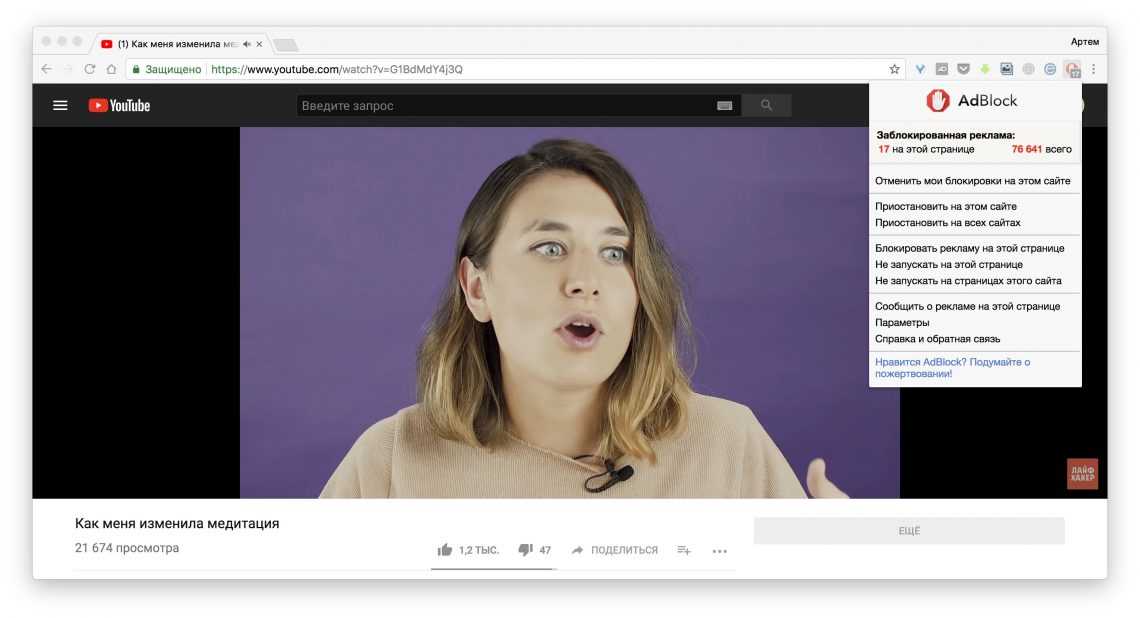
Самым популярным из них является Adblock, у которого есть версии расширений для всех популярных браузеров. Процесс установки прост, а блокировка начинает работать автоматически сразу после того, как расширение будет установлено.
Ниже ссылки для Google Chrome, Firefox, Opera и Microsoft Edge. Скачивайте, устанавливайте, и пусть навязчивая реклама вас больше не беспокоит!
Разработчик:
Разработчик
Цена:
Бесплатно
Разработчик:
BetaFish
Цена:
Бесплатно
Уставновить AdBlock для Opera →
Избавиться от них на компьютере
То, как мы будем избавляться от назойливых баннеров и роликов, зависит от используемого браузера.
Важно: перед тем, как пытаться убрать рекламу в ютубе на компьютере, просканируйте его с помощью антивируса. Это обязательно нужно сделать, если лишняя появилась сравнительно недавно, и вы заметили резкое увеличение ее количества
—Opera — позволяет отключить через настройки за 1 минуту
Пожалуй, функции, предусмотренные в опере – самый простой ответ на вопрос, как убрать всплывающую рекламу в ютубе быстро, и главное, бесплатно.
- Установите браузер https://www.opera.com/ru
- Запустите установку, откройте оперу.
- Нажмите на значок настроек сверху справа.
- Откройте раздел дополнительных настроек.
- Активируйте переключатель «Блокировать рекламу».
- По желанию: в пункте управление исключениями можно удалить некоторые сайты, которые по умолчанию не подлежат очистке.
Помимо простоты Оперы, еще одно важное преимущество – это наличие кнопки включения VPNядом с адресной строкой. Посещая торренты, вы можете столкнуться с проблемой ограниченного доступа из-за рекламного блокировщика
В таком случае необходимо просто включить VPN, и доступ будет возобновлен.
—Yandex Браузер, Google Chrome и Mozilla
Для них — Нужно установить дополнительные плагины
Тройка самых популярных браузеров не сможет самостоятельно ответить на вопрос, как убрать рекламу в ютубе: ни яндекс браузер, ни хром, ни мозилла не имеют таких возможностей. Среди кастомных настроек хрома есть команда блокировать навязчивые объявления, но в отношении ютуба эта функция не работает. Чтобы сделать это качественно, необходимы дополнительные плагины. Ниже поговорим об этом подробнее.
В любом из обозревателей установка плагинов происходит так:
- Откройте настройки (значок в правом верхнем углу).
- Выберите «Дополнения».
- Откроется список совместимых плагинов, которые работают с этим браузером.
То есть вам нужно установить плагин который будет блокировать рекламку
1. UBlockOrigin – полностью бесплатное расширение для браузера, после установки на панели появится кнопка, которой необходимо включать блок на каждом сайте, есть расширенные регулировки.
2. AdRemover – может убрать рекламу в видео на ютубе как на основном сайте видеохостинга, так и на других сайтах со встроенными роликами. Повышает производительность за счет отключения внешних URL-адресов.
3. ADBlock – создатели расширения позаботились об отдельном продукте YouTubeAdBlock . Работает абсолютно бесплатно, незаметно для пользователя, убирает все коммерческие объявления.
Как пользоваться
После установки в меню расширений появится небольшая иконка красного цвета, с белой ладошкой внутри. По умолчанию блокировщик будет работать на всех сайтах, которые вы посещаете, а не только на Ютубе. А кликнув по значку можно увидеть, сколько рекламных элементов было заблокировано на этой странице, на этом ресурсе и всего за время работы расширения.
Здесь же можно будет отключить блокировщик для конкретных страниц и при необходимости добавить сайты-исключения. Отметим, что функционал некоторых сайтов может работать некорректно, если у пользователя активирован блокировщик скрывающий рекламу на YouTube. Например, сервис Яндекс.Вордстат, позволяющий узнавать частоту запросов по конкретным поисковым запросам пользователей, будет постоянно просить заполнить капчу до тех пор, пока блокировщик у посетителя будет включен.
Если же, несмотря на включенное расширение, пользователь продолжает видеть рекламу, на нее можно навести курсор, открыть меню мыши и нажать на пункт: «блокировать выбранный элемент», после чего откроется дополнительное меню, позволяющее настроить блокировку конкретных промо на конкретном ресурсе.
Как убрать рекламу с Android устройств
Для того чтобы избавиться от ненужных баннеров и роликов в Ютубе на своем мобильном гаджете, необходимо сначала активировать фильтрацию HTTPS в настройках программы Adguard (как вы поняли, именно она может нам помочь). Благодаря этому шагу мы сможем расшифровать данные, которые поступают на видеохостинг с рекламных серверов.
Вот видео инструкция:
Пользователям с аппаратами на базе Андроид 7.0 и выше не так повезло, здесь фильтрационные возможности сокращены, так что в последних версиях Ютуб фильтрация не будет функционировать. В таком случае можно будет загрузить прежние версии видеоресурса, но следует сразу поставить запрет на обновления в параметрах Гугл Плей.
Если вы обладаете правами Рут, можете отправить сертификат Adguard в системные, используя утилиту Move Certs.
Вторым этапом станет очистка всех сведений сервиса Ютуб. Для этого заходите в настройки своей ОС и ищите «Диспетчер приложений», далее кликаете по нужному софту для открытия подробных сведений и очищаете данные.
Утилита Adguard способна убрать рекламные ролики, если Youtube будет иметь «очищенные» данные. При следующем входе или перезагрузке Youtube, будет происходить переключение на другой рабочий алгоритм, где часть ненужного «мусора» все же может появляться. Так что получается, что придется чистить данные во время каждого запуска программы для просмотра роликов в сети.
Пользователи с рут правами могут сделать данный процесс автоматическим. Для этого следует зайти в настройки и выбрать расширенные, далее низкоуровневые настройки и возле подпункта pref.root.clear.youtube установить галочку. Если все это выполнить, при каждом старте аппарата программа Adguard будет чистить данные Ютуб.
Есть еще один вариант, он не так популярен, так что им пользуются практически единицы. Это специальная подписка, которая позволяет просматривать ролики на видеохостинге без рекламы – «YouTube Red». Скажу сразу – она является платной, но при этом может предложить обширный функционал:
- просмотр видео в режиме оффлайн, можно сохранить и смотреть позже;
- все, что нужно, воспроизводится в фоновом режиме;
- вы получаете бесплатный доступ к сервису Гугл Плей Музыка.
Это «удовольствие» стоит около двенадцати долларов, но если уж вам так сильно надоела реклама, попробовать стоит.
Как на Ютубе убрать рекламу? Как видите, есть несколько способов. Если не получилось одним, воспользуйтесь другим. Надеюсь, статья была для вас полезна.
Расширение Adblock
Ещё один отличный способ – установка универсального дополнения в браузер от Гугл или любой другой. Лучше всего также скачивать приложение с сайта производителя, там вы найдете ссылку для непосредственного скачивания. Ресурс в автоматическом режиме узнает, с какого именно браузера вы зашли, так что не нужно заполнять дополнительные анкеты, прописывать параметры
Сервис просто высветит кнопку с предложением установки важного дополнения
Вы кликаете по кнопке и Адблок сам загружается в Яндекс браузере или любом другом, внесет необходимые корректировки в параметры. После этого можно будет спело запускать видео на Ютуб – к этому времени программа уже сможет все убрать.
Как работает SponsorBlock?
SponsorBlock поставляется в виде дополнения для всех популярных браузеров. После установки на панели дополнений появляется соответствующая кнопка, при нажатии на которую можно получить доступ к меню с быстрым включением/отключением блокировки рекламных вставок, изменением своего имени пользователя, открытию настроек дополнения и краткой статистике.
Так же дополнение добавляет две свои кнопки в интерфейс видеоплеера.
Принцип работы дополнения прост: SponsorBlock проматывает участки видео согласно своей базе данных с начальными и конечными временными метками рекламных, спонсорских и прочих мусорных фрагментов для каждого ролика на Youtube. Мусорные вставки в роликах отмечают сами пользователи SponsorBlock, для этого дополнение добавляет специальную кнопку в интерфейс плеера Youtube. В связке с uBlock Origin, реклама из Youtube вырезается на 100%.
Конечно же, разметка мусора есть не для всех видео. По собственному опыту использования могу сказать, что даже на видеороликах-миллионниках проскакивают спонсорские вставки, ещё не размеченные пользователями. Если увидели такое безобразие — размечайте на ролике мусор и отправляйте в общую БД: следующий пользователь посмотрит это видео уже с комфортом.
Автоматические пропуски на смартфоне
Для выполнения такой задачи в мобильном телефоне придется воспользоваться приложением Auto skip ads pro, работающем на бесплатной основе.
Найти его можно в гугловском магазине Плэй Маркет.

Это расширение для пропуска рекламных вставок помогает в автоматическом режиме фильтровать информацию в ютубовском приложении, как только для этого предоставляется возможность (через четыре – шесть секунд). Утилита самостоятельно выключает звук в момент проигрывания рекламной заставки, после чего снова подключает его, когда произошел пропуск рекламы в YouTube, и видео снова начинает воспроизводиться вместе с аудио.
Установив софт на мобильное устройство, пользователю придется провести некоторые манипуляции с настройками:
- найти окошко «специальные возможности»;
- активировать в службах возможность функционирования загруженного приложения.
Остается проверить, чтобы ползунок у раздела «отключить звук, когда идет реклама», был переведен в положение «вкл.».
Для чего нужна реклама на YouTube?
Использование видеорекламы для брендинга – это просто и удобно. Она повышает косвенные и прямые продажи, отлично влияет на «горячих» клиентов и способна привлечь даже тех пользователей, которые только-только заинтересовались конкретным товаром.

Даже небольшой по своему хронометражу ролик может рассказать о вашей продукции гораздо больше, чем статья или баннер. Он смотивирует на целевое действие или просто «осядет» в голове зрителя, и с большой вероятностью пользователь вспомнит о вашей компании, когда ему понадобится подобный товар или услуга.
Цель публикации может быть разной. Например:
- повысить рост продаж;
- привлечь клиентов на ваш сайт или в социальные сети;
- повысить доверие к бренду, его узнаваемость.
Как работает реклама на видеохостинге? С помощью таргетинга на интересы: она отображается тем юзерам, которые уже искали конкретные каналы или темы на YouTube. Аудитория заинтересованных покупателей, видя видеозаставку или ролик в списке рекомендаций, с большой вероятностью кликнет по ним.
А еще сервис YouTube Ads имеет удобный личный кабинет, для освоения которого достаточно нескольких минут. Вы можете как заказать рекламу на Ютубе у одного или нескольких лидеров мнений, так и воспользоваться встроенными средствами сервиса. Далее я буду рассказывать именно о втором варианте.
Комьюнити теперь в Телеграм
Подпишитесь и будьте в курсе последних IT-новостей
Подписаться
Зачем нужна реклама?
Учитывая большое количество посетителей видеохостинга, реклама на YouTube является мощным способом продвижения. Поэтому рекламирование своего продукта или услуги дает хорошие результаты, особенно учитывая видеоформат, который воспринимается зрителем лучше, чем текстовая или аудиореклама.
Учитывая масштабы YouTube, это самая крупная рекламная площадка мира
Реклама на Ютубе позволяет ориентироваться на определенную аудиторию, просматривающую конкретного автора, либо следящую за тематикой.
Для видеохостинга реклама является еще и средством заработка, ведь за ее размещение рекламодатель платит определенные средства. Авторы, в чьих роликах показывается продвигающий контент, получают вознаграждение за просмотры, и показ рекламы становится взаимовыгодным.
Зрители же могут узнать с помощью такого продвижения о новых брендах или выгодных условиях, но в большинстве случаев посторонний контент раздражает пользователей.
Как скачать видео с фейсбука (Facebook) на компьютер или андроид телефон | ТОП-5 Способов
Ютуб премиум – официальный способ избавиться от рекламы
Самый надежный способ подарить себе такой подарок, как убрать рекламу на Ютубе,— оформить премиум-подписку. Первый месяц использования Premium абсолютно бесплатный, каждый последующий обойдётся в 199 рублей, а если оформлять семейный доступ — 299 рублей. Вот полный перечень преимуществ премиум подписки:
- отключение видеовставок;
- возможность загружать видео для просмотра офлайн;
- запуск роликов в фоновом режиме;
- доступ к стриминговому сервису YouTube Music;
- просмотр эксклюзивных сериалов и фильмов на YouTube Originals.
YouTube Premium
Больше не нужно ломать голову, как избавиться от рекламы на YouTube. Большинство из рассмотренных вариантов подразумевает установку стороннего софта, который заодно избавляет от баннеров и на других сайтах. Самый безопасный способ забыть о надоедливой рекламе — оформить премиум-подписку на Ютубе.
Отключение рекламы
В интернете есть множество программ и плагинов, которые призваны навсегда отключить возможность показа баннеров и рекламных сообщений на Ютуб. Как правило, их действие распространяется не только на YouTube, но и на все другие сайты. Также есть более глубокие способы блокирования через коды страниц и файл hosts.
Используем AdGuard
Данная программа поможет быстро избавиться от навязчивых рекламных роликов и блоков. Ее можно скачать с официального сайта. После ее установки можно продолжить пользоваться интернет ресурсами, при этом не натыкаясь постоянно на баннеры и навязчивые ролики.
Программа полностью блокирует любой рекламный контент в интернете, в том числе позволяет смотреть видео на Ютуб без рекламы. Также в дополнение утилита выступает в качестве антивируса.
Плагин AdBlock
Плагин Адблок достаточно распространен и эффективно убирает посторонний контент на многих ресурсах. Чтобы воспользоваться его функционалом, достаточно проследовать инструкции:
Через код страницы
Есть способ убрать навязчивую информацию рекламного характера путем внесения некоторых поправок в сам код страницы ресурса. Это делается следующим образом:
- Зайти на страницу YouTube и нажать сочетание клавиш shift+ctrl+J. Это вызовет окно просмотра кода страницы.
- В нее необходимо вписать следующие строки:
document.cookie="VISITOR_INFO1_LIVE=oKckVSqvaGw; path=/; domain=.youtube.com";window.location.reload();
- После чего нажать Enter и перезагрузить страницу.
После всех действий рекламные баннеры больше не будет появляться на этом ресурсе.
Отключение через файл hosts
Даже вручную можно отключить посторонний контент раз и навсегда. Но это целесообразно только в случае отключения навязчивой информации на определенных ресурсах. Все потому, что необходимо для каждого сайта вносить строки кода вручную:
- Найти файл hosts в папке Windows/system32/drivers/etc.
- Добавить в файл следующую информацию и сохранить:
255.255.255.255 pagead2.googlesyndication.com 255.255.255.255 googleads.g.doubleclick.net 255.255.255.255 ad.adriver.ru 255.255.255.255 pink.habralab.ru 255.255.255.255 www.google–analytics.com 255.255.255.255 ssl.google–analytics.com
- Это будет выглядеть следующим образом.
Как пропустить рекламные ролики
Существуют пользователи, которые откровенно признаются в том, что лишь поверхностно владеют компьютерными навыками, поэтому они с особой опаской относятся к рекомендациям что-то самостоятельно установить, внедрить, удалить или убрать.
Для таких людей подойдут советы, воспользовавшись которыми, можно достаточно просто отключить рекламу на YouTube.
Любое видео, которое находится на канале YouTube, запускается не сразу, ему обязательно предшествует небольшой рекламный ролик. К сожалению, просмотрев такой ролик, нет гарантии того, что при просмотре навязчивая реклама не появится вновь.
Запуская видео, пользователь обнаруживает секундомер, указывающий на количество времени, в течение которого приходится смотреть рекламный ролик. По истечении времени появляется надпись «Пропустить рекламу», нажав на которую, можно сразу перейти к просмотру видео.
Но даже эти несколько секунд в начале каждого видео вызывают раздражение, особенно если приходится пересматривать подряд несколько видеосюжетов.
Обновление страницы
Чтобы избежать пустой траты времени, рекомендуется нажать клавишу F5 или обновить страницу нажатием круглой стрелки рядом с адресной строкой. После таких несложных хитростей видео запускается уже без рекламы.
Всплывающие рекламные блоки, которые способны закрыть часть видео, можно убрать, нажав всего лишь на крестик небольшого размера. Этот крестик легко можно обнаружить в правом углу верхней части рекламного блока.
Перемотка в конец, затем повтор видеоролика
Другой простой способ избавления от рекламных видеовставок предполагает перемотать ролик в конец его воспроизведения, после чего можно возобновить просмотр видео, но уже без рекламы, нажатием кнопки повтора.
К сожалению, воспользовавшись такими рекомендациями, избавиться навсегда от рекламного контента невозможно. Для того чтобы отключить рекламу на YouTube навсегда, следует прибегнуть к небольшим программным хитростям.
Способы отключения рекламы на Ютубе
Перечисленные ниже способы, воспользовавшись которыми, вы отключите надоедливую рекламу на сервисе Ютуб, все работают по-разному. Несмотря на это, их эффективность не вызывает сомнений, они действенные.
На сайте вручную
Чтобы, воспользоваться этим способом, вам не требуется скачивать никаких специальных утилит. Вам только необходимо посетить сайт You Tube, и произвести редактирование куки ресурса. Для начала, вам нужно разобраться, как работает браузерная консоль. Пропишите адрес сервиса Ютуб: Youtube.com. Далее действуйте в зависимости от того, какой браузер у вас установлен:
- Если это Opera либо Google Chrome или Yandex, вам требуется набрать такую комбинацию на клавиатуре: Ctrl+Shift+J.
- Если у вас Mac OS, то наберите Command-Option-J.
- Для пользователей Firefox, нужно зажать клавиши Ctrl+Shift+K.
- У кого установлен Internet Explorer, требуется кликнуть по кнопке F12.
Далее у вас откроется консоль, где вам требуется ввести такой текст.
После проведения этих действий, нужно нажать на клавиатуре кнопку Enter. Рекламы в You Tube больше не будет.
Отключение при помощи hosts
Этот способ отключить рекламу самый надежный, но у вас должны быть определенные познания. Файл вы найдете на своём компьютере в пути drivers/etc/hosts. Попасть к папке с драйверами вы можете из папки system32, которая находится в папке с ОС вашего компьютера.
Когда вы сохраните файл hosts, вам нужно запустить браузер и смотреть видео не отвлекаясь на надоедливые баннеры.
При помощи AdGuard
Это приложение избавит вас с легкостью от просмотра различных рекламных блоков. Его нужно скачивать с официального сайта утилиты. После ее инсталляции, никакие всплывающие баннеры появляться не будут. Утилита блокирует любую рекламу в интернете, и видео на сервисе Ютуб, вы будете смотреть не отвлекаясь. Также программа еще выполняет функцию антивируса.
При помощи плагина AdBlock
Этот плагин считается самым распространенным среди пользователей. Благодаря ему, вы легко избавитесь от различного постороннего контента при просмотре видео. Чтобы установить плагин AdBlock, вам нужно следовать простой инструкции:
- Нужно посетить официальный ресурс программы, скачать и установить ее. На главной страничке вы можете выбирать тип своего браузера.
- После необходимо интегрировать расширение к своему браузеру.
- Далее требуется не выключая AdBlock, сделать перезагрузку страницы YouTube.
Нужно учитывать, что плагин избавляет вас только от навязчивой рекламы, остальную он разрешает к показу. Но здесь есть расширенные настройки, где вы можете подогнать плагин под себя и сделать его непроницаемым для любой информации.
Через код страницы
У вас есть возможность избавится от различных баннеров и всплывающих окон, внеся определенные правки в код странички сервиса Ютуб. Вам нужно сделать следующее:
Посетить сайт Ютуб и на его странице набрать комбинацию shift+ctrl+J. Вы сможете в окне увидеть код странички.
После впишите в нее следующее:
Далее кликните Enter и сделайте перезагрузку страницы.
Вот такими простыми способами, вы легко и быстро удалите ненужный, навязываемый вам контент в сети.
Accessing and modifying your data
If you have any questions or want to know which personal data we have about you, please contact us. You can contact us by using the information below. You have the following rights:
- You have the right to know why your personal data is needed, what will happen to it, and how long it will be retained for.
- Right of access: You have the right to access your personal data that is known to us.
- Right to rectification: you have the right to supplement, correct, have deleted or blocked your personal data whenever you wish.
- If you give us your consent to process your data, you have the right to revoke that consent and to have your personal data deleted.
- Right to transfer your data: you have the right to request all your personal data from the controller and transfer it in its entirety to another controller.
- Right to object: you may object to the processing of your data. We comply with this, unless there are justified grounds for processing.
Please make sure to always clearly state who you are, so that we can be certain that we do not modify or delete any data of the wrong person.
Заключение
YouTube – второй по посещаемости сайт и второй по величине поисковый движок после Google, что делает его идеальной платформой для связи с огромной целевой аудиторией.
Но, как и в любом платном маркетинговом канале, YouTube требует четкой стратегии не только для роста просмотров, но и привлечения потенциальных клиентов и продаж.
Обрабатывая целевую аудиторию с использованием правильных форматов объявлений и убедительных релевантных целевых страниц, можно существенно повысить вероятность того, что показы видео, просмотры и клики превратятся в доход.
Оригинал: YouTube Ads: How to Set Up, Run, and Monitor Campaigns





















